|


Verzia pre tlač
BartPE a ReatogoXPE na pevnom disku
Postup prenesenia (inštalácie) BartPE na pevný disk nie je vôbec
zložitý. Všetko vysvetlím s využitím PEBuilder verzie 3.1.3.
Návod nie je písaný ako podrobný so všetkými možnosťami, slúži len
ako zoznámenie ...
A). Inštalácia BartPE na disk vo fyzickom počítači
Verzia BartPE 3.1.3 obsahuje prídavný modul "peinst", ktorý rieši
inštaláciu BartPE na pevný disk. BartPE môže byť inštalovaný ako
jediný operačný systém alebo ako druhý súčasne s WinXP. V tomto
postupe si ukážeme inštaláciu BartPE na prázdny oddiel, tj. BartPE
bude jediný operačný systém.
Vytvoríme BartPE bežným spôsobom, nie je nutné vytvárať výsledný
iso súbor. Vo výstupnej zložke BartPE (tam kde nám pebuilder
vytvoril súbory) vyhľadáme složku Programs\PEInst a
spustíme program peinst.cmd.
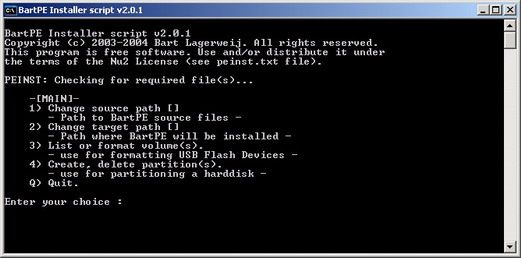
Zvolíme položku 1) Change source path, tj.
nastavíme cestu k súborom BartPE. Zadáme cestu ku zložke, v
ktorej sú zložky i386 a Programs vytvorené
PE Builder-om.
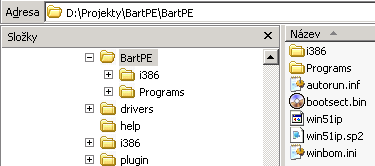
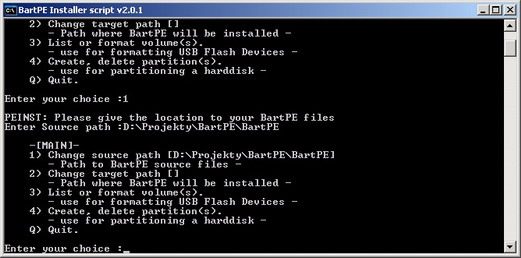
Zvolíme položku 2) Change target path, tj. nastavíme
cestu, kam budeme BartPE inštalovať.
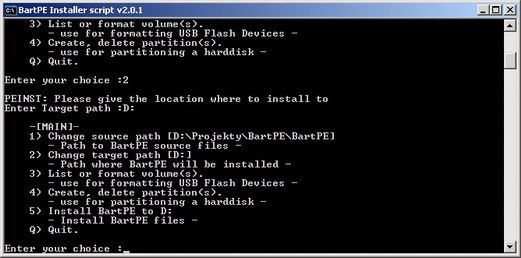
* Tento prípad je len pre
ilustráciu; aby bolo možné bootovať z oddielu označeného ako
D:, musíme zaistiť, aby bol tento oddiel aktívny.
Zvolíme položku 5) Install BartPE to D:, nasleduje ďalšie
menu:
1) Install BartPE files to D: použijeme v prípade, ak
bude BartPE ako jediný operačný systém na disku D:
2) Install PE-loader in D:\boot.ini použijeme v prípade,
že použijeme BartPE ako druhý operačný systém a po nabootovaní
si vyberieme z textového menu v súbore boot.ini.
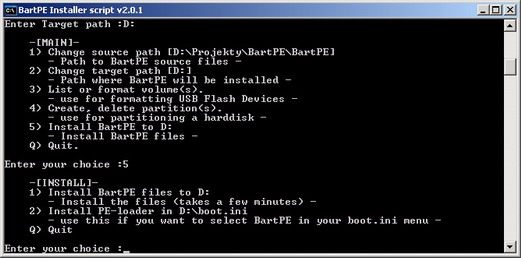
Po vybraní voľby 1) začne peinst inštalovať BartPE
na vybraný oddiel (v tomto prípade disk D:).
* Inštalácia BartPE je o niečo zložitejšia než len prosté
kopírovanie súborov a zložiek, neprevádzajte ju teda ručne, ale
vždy využite príd. modul peinst.
** BartPE môžeme inštalovať i na PC, kde bude ako jediný
operačný systém na disku C:; v takom prípade vytvoríme
iso súbor a napálime ho na CD, z ktorého nabootujeme BartPE a
spustíme inštaláciu (Programs\PEinst) z CD. Je lepšie už
mať aktívny primárny oddiel na disku; nie je to však podmienka:
voľba 4) Create, delete partition(s) sa postará o
potrebné vytvorenie a formátovanie oddielu ... Potom logicky
inštalujeme na disk C:, tj. vo voľbe 2) Change target
path nastavíme C:
B). Inštalácia BartPE na disk vo virtuálnom počítači
Postup inštalácie pre virtuálny počítač vo VMware sa v zásade
nelíši od postupu na fyzickom PC. Vo virtuálnom PC potrebujeme
mať na disku oddiel naformátovaný súborovým systémom FAT32
alebo NTFS, nastavený ako aktívny. Celkom vhodným
riešením je si tento virtuálny disk "primountovať" (pripojiť) do fyzického
PC a previesť inštaláciu BartPE (postup pre "primountovanie"
virtuálneho disku nájdete v tomto
článku , v časti B; alebo
ešte lepšie v tomto
článku
zo stránok Craftcomu.
C). Inštalácia ReatogoXPE
Do zložky plugin v Reatogo si nakopírujte peinst
(napr. z PEBuilder 3.1.3) a nastavte ho ako aktívny, tj. v
súbore peinst.inf bude riadok Enable=1
Vytvoríme ReatogoXPE bežným spôsobom a postupujeme podľa vyššie
uvedeného návodu s tím rozdielom, že vo svojich WinXP (na PC kde
vytvárate Reatogo) prejdite do zložky C:\WINDOWS\system32
a nájdite súbor emptyregdb.dat, ktorý nakopírujte na
disk, kam inštalujete Reatogo, do zložky \minint\system32
(inak by nebolo Reatogo funkčné!).
* Postup je prevzatý z fóra 911.cd.net, autorom je "klaatu".
Tento článok je relatívne stručný, je však podľa neho možné BartPE
(úspešne) nainštalovať :-).
Pavel
©
2005 - 2007 Pavel Kříž, www.craftcom.net
<
späť <
|

